Pronomener på profilen din i Microsoft 365

Riktig bruk av en persons pronomen er en av de mest grunnleggende måtene å vise at vi verdsetter å være inkluderende og respektfull. Når vi henvises til med feil pronomen, kan det få oss til å føle oss respektløse, ugyldiggjorte og fremmedgjorte. På en hybrid flerkulturell arbeidsplass kan den enkle handlingen å bruke de riktige pronomenene for hverandre bidra til å bygge tillit og forbedre kommunikasjonen mellom kolleger. Hvis administratoren har aktivert pronomen i organisasjonen, har du muligheten til å inkludere dem på profilkortet. Pronomen på profilen din er synlige for personer på jobben eller skolen, inkludert gjestekontoer.
Hva er pronomen?
Pronomen er ordene vi bruker til å erstatte noens navn i en setning, for eksempel «han», «hun» eller «de» på engelsk.
Eksempler:
-
De ba om veibeskrivelse
-
Jeg fortalte dem at møtet er på 9 am
-
Dette kontoret er hennes
-
Han vil delta
Hvorvidt pronomen skal deles eller vises offentlig, er alltid opp til en enkeltperson. Pronomen bør aldri tilordnes til én person av en annen person. Det bør være opp til personen som bruker dem, å bestemme når, hvor og hvilke pronomen som brukes, inkludert om denne funksjonen skal brukes. Å vite noens pronomen tilsvarer ikke alltid å vite deres kjønnsidentitet. Det er viktig å velge å dra nytte av pronomenfunksjonen som enkeltbruker, men ikke obligatorisk.
Det er viktig å tenke på at for transpersoner og ikke-binære mennesker, som dekker krav på arbeidsplassen, på skolen eller i andre sammenhenger, kan det gjøre det mer behagelig å ikke dele sine pronomen. Vær oppmerksom på eventuelle gjeldende lokale lover, forskrifter eller kulturelle normer som kan utgjøre ytterligere risiko for transpersoner eller ikke-binære personer når du vurderer om du vil utnytte pronomenfunksjonen.
Legge til, endre eller slette pronomen på profilen din i Microsoft 365
-
Velg profilbildet ditt øverst til høyre i Teams, og velg deretter navn/e-postadresse.
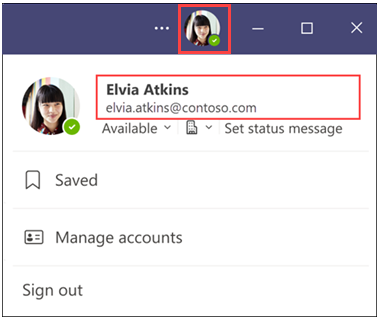
-
Velg + Pronomen eller pronomenene som er oppført under navnet ditt, på profilkortet ditt.
-
Hvis du vil legge til eller endre pronomen, velger du fra eksemplene (bare tilgjengelig på engelsk) eller skriver inn dine egne. Hvis du vil slette, fjerner du pronomenene.
Obs!: Pronomen må inneholde 60 tegn eller mindre, inkludert mellomrom.
-
Velg Lagre for å oppdatere profilen din. Velg Avbryt hvis du ikke vil lagre endringene. I eksemplet nedenfor har Elvia Atkins valgt She/Her som sine pronomen. Endringene oppdateres og gjenspeiles på profilkortet umiddelbart etter at du har valgt Lagre.
-
Velg Fikk den til å avslutte bekreftelsesdialogboksen.
-
Åpne Teams på mobilen, og velg profilbildet ditt. Profilkortet vises.
-
Velg + Pronomen eller pronomenene som er oppført under navnet ditt, på profilkortet ditt.
-
Hvis du vil legge til eller endre pronomen, velger du fra eksemplene (bare tilgjengelig på engelsk) eller skriver inn dine egne. Hvis du vil slette, fjerner du pronomenene.
Obs!: Pronomen må inneholde 60 tegn eller mindre, inkludert mellomrom.
-
Velg Lagre for å oppdatere profilen din. Velg Avbryt hvis du ikke vil lagre endringene. Endringene oppdateres og gjenspeiles på profilkortet ditt umiddelbart.
-
Åpne Outlook på nettet, og velg navnet eller profilbildet ditt i Outlook E-post eller Kalender.
Obs!: Pronomenfunksjonen er ikke tilgjengelig i Min konto-portalen i Outlook.
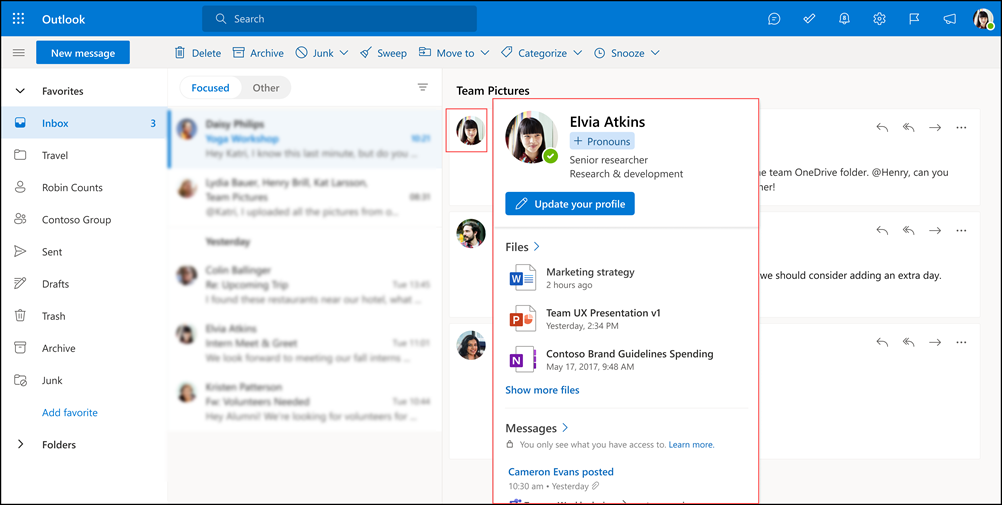
-
Velg + Pronomen eller pronomenene som er oppført under navnet ditt, på profilkortet ditt.
-
Hvis du vil legge til eller endre pronomen, velger du fra eksemplene (bare tilgjengelig på engelsk) eller skriver inn dine egne. Hvis du vil slette, fjerner du pronomenene.
Obs!: Pronomen må inneholde 60 tegn eller mindre, inkludert mellomrom.
-
Velg Lagre for å oppdatere profilen din. Velg Avbryt hvis du ikke vil lagre endringene. I eksemplet nedenfor har Elvia Atkins valgt She/Her som sine pronomen. Endringene oppdateres og gjenspeiles på profilkortet umiddelbart etter at du har valgt Lagre.
-
Velg Fikk den til å avslutte bekreftelsesdialogboksen.










